Affichage du nom de contenu disponible dans les doclets
Lorsque vous incorporez du contenu disponible dans un doclet Word ou PowerPoint à l'aide de Smart View, le nom (ou titre) de contenu disponible peut être affiché. Vous pouvez ainsi identifier rapidement le contenu disponible lorsque vous travaillez dans un doclet.
Le nom de contenu disponible est affiché lorsque vous sélectionnez un contenu incorporé dans un doclet. Par exemple, dans Word, le nom est affiché au-dessus du contenu incorporé :
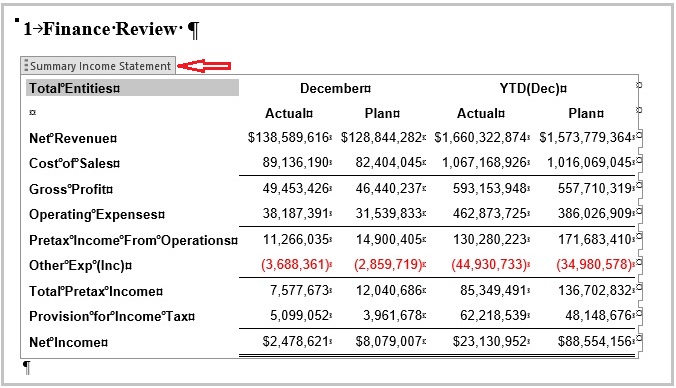
Dans PowerPoint, pour visualiser un nom de contenu incorporé, sélectionnez le contenu incorporé, cliquez avec le bouton droit de la souris et, selon votre version d'Office, sélectionnez Visualiser le texte ALT ou Modifier le texte ALT. Le titre du contenu incorporé apparaît dans le panneau Texte ALT.
Lorsque le contenu disponible est incorporé à l'aide de l'extension Narrative Reporting 23.10+, vous pouvez afficher le nom chaque fois que vous sélectionnez un contenu incorporé dans un doclet.
Si vous disposez de contenu incorporé dans un doclet Word ou PowerPoint à l'aide d'une extension Narrative Reporting d'une version antérieure à la version 23.10, ou incorporé à l'aide de l'interface Web Narrative Reporting, le nom de contenu disponible n'est pas inclus, et les noms ne sont donc pas affichés dans le doclet. Appliquez la procédure suivante pour afficher les noms de contenu incorporé.
- Ouvrez un doclet qui comporte un contenu incorporé existant, puis extrayez-le.
- Dans le ruban Narrative Reporting, cliquez sur le menu déroulant du bouton Actualiser, puis sélectionnez Actualiser le contenu incorporé.
- Télécharger le doclet et le réinsérer.
- Une fois l'actualisation, le chargement et la réinsertion effectués, sélectionnez n'importe quel contenu incorporé dans le doclet pour afficher son nom.
- Facultatif : réalisez une extraction pour continuer à travailler sur le doclet.
Note:
Vous devez ouvrir et extraire un doclet dans Smart View, actualiser le contenu incorporé, puis charger et réinsérer le doclet pour vous assurer que le nom de contenu disponible apparaît correctement dans les situations suivantes :
- Lorsque le contenu est incorporé dans un doclet Word ou PowerPoint à partir de l'interface Web Narrative Reporting
- Après avoir modifié le nom d'un contenu disponible à partir de l'interface Web Narrative Reporting ou de Smart View